Hỗ trợ online Xem tiếp
Tư vấn - Hỏi đápXem tiếp
- Từ khóa dùng để quảng cáo trên google là gì?
- Tại sao bạn nên quảng cáo website trên google?
- Tại sao bạn nên chọn VNPEC để quảng cáo google cho website, sản phẩm của bạn?
- Vị trí Q.Cáo công ty của tôi ở đâu trên google?
- Khi nào Q.Cáo của tôi được chạy trên google?
- Video clips giới thiệu về quảng cáo trên google?
Trao đổi quảng cáoXem tiếp
- Lượt xem 4544 lần
Thủ thuật thay đổi màu mắt để tạo cá tính cho hình ảnh
- (08:50:55 | Thứ năm, 09/06/2011)Người Việt Nam thường có màu mắt đen truyền thống. Bài viết dưới đây sẽ giúp bạn tạo nên ấn tượng và cá tính cho hình ảnh bằng việc thay đổi màu mắt của bạn trong bức ảnh, để có được bức ảnh độc đáo hơn.
Hiện nay có không ít bạn trẻ thường xuyên sử dụng các loại kính áp tròng để có được màu mắt độc đáo cho hình ảnh của mình. Tuy nhiên, bạn không cần phải tốn công trang bị những loại kính áp tròng này mới có được những bức ảnh chụp màu mắt khác biệt và ấn tượng.
Bài viết dưới đây sẽ giúp bạn thay đổi màu sắc đen đặc trưng của đôi mắt theo cách đơn giản nhất với sự trợ giúp của GIMP.
GIMP là một trong những công cụ biên tập ảnh miễn phí và mạnh mẽ nhất hiện nay. So với phần mềm chỉnh sửa ảnh Photoshop, GIMP được đánh giá không hề thua kém.
Download GIMP miễn phí tại đây hoặc tại đây.
Mặc định, ngôn ngữ của GIMP sẽ là tiếng Việt (đối với những ai sử dụng Windows cài đặt tiếng Việt).
Từ giao diện chính của GIMP, chọn Tập tin -> Mở, rồi tìm đến file chứa nhân vật muốn thay đổi màu mắt.
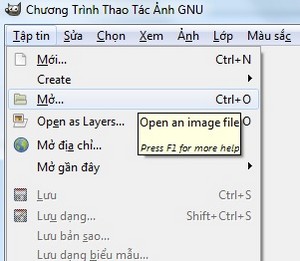
Dưới đây là bức ảnh gốc, được sử dụng để minh họa cho bài viết.

Đầu tiên, để thuận tiện cho việc chỉnh sửa, bạn phóng lớn bức ảnh rồi tìm đến khu vực quanh đôi mắt. Sử dụng công cụ phóng lớn ảnh ở bên dưới giao diện phần mềm (khu vực khoanh đỏ).

Tiếp theo, chọn công cụ khoanh vùng Lasso ở hộp công cụ bên trái.
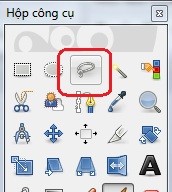
Sau khi chọn công cụ trên, kích chuột để chọn từng điểm và khoanh vùng khu vực quanh mắt của nhân vật trong bức ảnh. Bạn nên phóng ảnh lớn đủ để có thể dễ dàng khoanh vùng khu vực mắt.
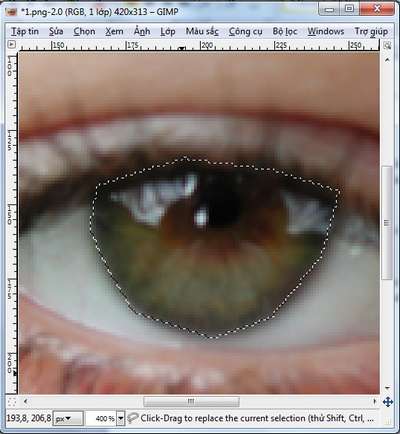
Khi đã hoàn tất khoanh vùng mắt nhân vật, kích chuột phải ở bên trong khu vực đã chọn, chọn Màu sắc -> Màu hóa.
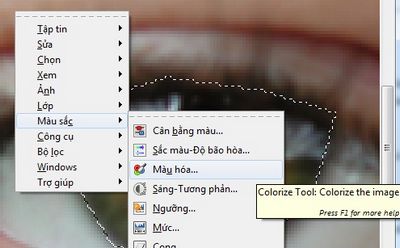
Hộp thoại màu hóa ảnh hiện ra. Tại đây, bạn điều chỉnh các giá trị của màn sắc. Để xem sự thay đổi về màu sắc trên hình ảnh gốc, bạn nhấn vào tùy chọn Xem thử.
Bây giờ, bạn thay đổi các giá trị trên thước đo, màu sắc trên mắt tại vị trí khoanh vùng sẽ tự động thay đổi theo. Bạn thay đổi các giá trị cho đến khi nào đạt được màu mắt ưng ý thì nhấn OK để lưu lại.

Quay trở lại giao diện chính của phần mềm, nhấn Chọn trên menu của phần mềm, chọn Không gì.


Nhấn Tập tin -> Lưu để lưu chèn file gốc, hoặc chọn ađể lưu file kết quả thành file gốc.
Với thủ thuật này, ngoài việc thay đổi màu mắt của bạn để tạo nên cá tính, bạn cũng có thể sử dụng để khử mắt đỏ trên ảnh, trong trường hợp ảnh bị hiện tượng mắt đỏ do đèn Flash từ máy ảnh.
Bài viết dưới đây sẽ giúp bạn thay đổi màu sắc đen đặc trưng của đôi mắt theo cách đơn giản nhất với sự trợ giúp của GIMP.
GIMP là một trong những công cụ biên tập ảnh miễn phí và mạnh mẽ nhất hiện nay. So với phần mềm chỉnh sửa ảnh Photoshop, GIMP được đánh giá không hề thua kém.
Download GIMP miễn phí tại đây hoặc tại đây.
Mặc định, ngôn ngữ của GIMP sẽ là tiếng Việt (đối với những ai sử dụng Windows cài đặt tiếng Việt).
Từ giao diện chính của GIMP, chọn Tập tin -> Mở, rồi tìm đến file chứa nhân vật muốn thay đổi màu mắt.
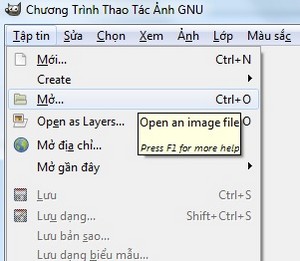


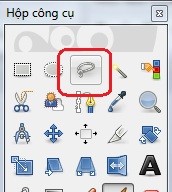
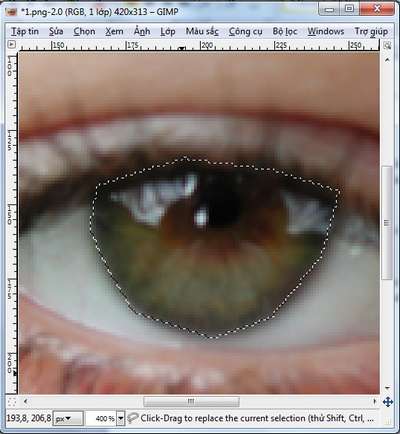
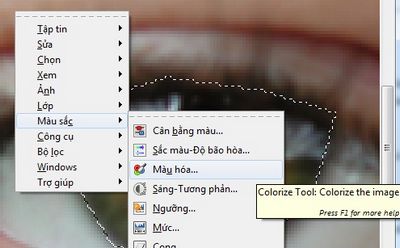
Bây giờ, bạn thay đổi các giá trị trên thước đo, màu sắc trên mắt tại vị trí khoanh vùng sẽ tự động thay đổi theo. Bạn thay đổi các giá trị cho đến khi nào đạt được màu mắt ưng ý thì nhấn OK để lưu lại.


Phóng hình ảnh trở lại kích cỡ cũ và xem lại “tác phẩm” do bạn tạo ra.

Với thủ thuật này, ngoài việc thay đổi màu mắt của bạn để tạo nên cá tính, bạn cũng có thể sử dụng để khử mắt đỏ trên ảnh, trong trường hợp ảnh bị hiện tượng mắt đỏ do đèn Flash từ máy ảnh.
- Các bài viết cùng danh mục
- Thủ thuật sử dụng hình nền để trang trí thư mục Windows
- Ngành công nghiệp “người lớn” lo sợ 3D sẽ thất bại
- Tiết lộ thông tin “sốc” về nhà máy Foxconn tại Thành Đô
- Biến Google Docs thành ổ cứng lưu trữ dữ liệu quan trọng
- “Thõa sức” sử dụng miễn phí Kasperky Internet Security 2011
- RIM thu hồi gần 1.000 BlackBerry PlayBook dính lỗi
- Tội phạm mạng ngày càng gia tăng tấn công vào người sử dụng
- Thu nhập 2010 của các CEO công nghệ lừng danh
- Microsoft mua Skype với giá kỷ lục 8,5 tỷ USD
- Công nhân 'chết mòn' để đáp ứng cơn khát iPad 2
-

Apple tiếm ngôi HP trong kỷ nguyên hậu PC
Bất chấp Steve Ballmer, CEO của Microsoft, lên tiếng chê bai về trào lưu máy tính bảng do iPad khởi xướng, thầy phủ thủy Steve Jobs đã hoàn toàn đúng đắn bởi iPad đang trở thành 1 phần của kỷ nguyên hậu PC (post-PC).

Siêu máy tính trục trặc vì dùng vàng quá liều
Hồi tháng 11 năm ngoái, chiếc siêu máy tính Titan của Phòng Thí nghiệm quốc gia Oak Ridge (thuộc Bộ Năng lượng Mỹ) đã được vinh danh là siêu máy tính mạnh nhất thế giới, với tốc độ xử lý 20 petaflop.



















